- Parte 1. Cómo transferir contactos de Android a iPhone con FoneLab HyperTrans
- Parte 2. Cómo transferir contactos de Android a iPhone usando la aplicación Move to iOS
- Parte 3. Cómo transferir contactos de Android a iPhone a través de una cuenta de Google
- Parte 4. Preguntas frecuentes sobre cómo transferir contactos de Android a iPhone
Transfiera datos desde iPhone, Android, iOS, computadora a cualquier lugar sin ninguna pérdida.
- Transferir datos de una tarjeta Micro SD a otro Android
- Cómo transferir fotos de un teléfono a otro
- Cómo transferir fotos del viejo teléfono LG a la computadora
- Cómo transferir fotos de un viejo Samsung a otro Samsung
- Transferir contactos de Samsung a iPhone
- Transfiere datos de LG a Samsung
- Transferir datos de la tableta antigua a la nueva
- Transferir archivos de Android a Android
- Transfiere fotos de iCloud a Android
- Transferir notas de iPhone a Android
- Transfiere iTunes Music a Android
Guía sencilla para transferir contactos de Android a iPhone
 Publicado por Lisa ou / 15 de noviembre de 2023 16:00
Publicado por Lisa ou / 15 de noviembre de 2023 16:00¡Buen día! Siempre quise tener un dispositivo iOS después de haber tenido un Android durante mucho tiempo y, recientemente, mi mamá finalmente me compró un nuevo iPhone. Ya transfirí algunos de mis archivos mediante métodos de transferencia simples, pero parece que no encuentro una manera de mover mis contactos. Espero que alguien me ayude. ¿Cómo transfiero contactos de Android a iPhone?
Siempre que cambias a un nuevo dispositivo, entre los datos más importantes a transferir están los contactos. Es un medio de comunicación que te permite llamar o enviar mensajes a tus amigos, familiares, compañeros de trabajo, etc. Por lo tanto, tener sus números en tu Android o iPhone es necesario. Pero, ¿qué pasa si estás transfiriendo contactos de un Android a un iPhone?
En primer lugar, no es muy común transferir contactos en general, a diferencia de otros tipos de datos, por lo que no hay muchos métodos de transferencia que puedas encontrar. En segundo lugar, es difícil encontrar una técnica oficial para mover archivos entre un Android y un iPhone u otros dispositivos iOS. Por lo tanto, hemos probado y recopilado los métodos más confiables para este asunto, y sus pautas se enumeran a continuación.
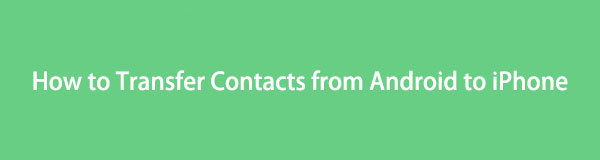

Lista de Guías
- Parte 1. Cómo transferir contactos de Android a iPhone con FoneLab HyperTrans
- Parte 2. Cómo transferir contactos de Android a iPhone usando la aplicación Move to iOS
- Parte 3. Cómo transferir contactos de Android a iPhone a través de una cuenta de Google
- Parte 4. Preguntas frecuentes sobre cómo transferir contactos de Android a iPhone
Parte 1. Cómo transferir contactos de Android a iPhone con FoneLab HyperTrans
FoneLab HyperTrans es un programa muy solicitado cuando se trata de transferencia de datos. Muchos confían en ella debido a las ventajas que otras estrategias de transferencia no ofrecen. Por ejemplo, admite varios tipos de datos, incluidos contactos, mensajes, vídeos, fotos y más. Con esta herramienta, los contactos de Android que deseas mover se transferirán rápidamente a tu iPhone. Tampoco le causará dolor de cabeza navegar por su proceso, gracias a su interfaz fácil de usar.
Transfiera datos desde iPhone, Android, iOS, computadora a cualquier lugar sin ninguna pérdida.
- Mueve archivos entre iPhone, iPad, iPod touch y Android.
- Importar archivos desde iOS a iOS o desde Android a Android.
- Mueva los archivos de iPhone / iPad / iPod / Android a la computadora.
- Guardar archivos de la computadora a iPhone / iPad / iPod / Android.
Además, FoneLab HyperTrans tiene funciones adicionales que pueden resultar útiles en otras situaciones. Le permite realizar copias de seguridad y restaurar contactos, crear un tono de llamada, convertir fotos HEIC, etc. Por lo tanto, instalarlo en su computadora le brindará numerosos beneficios que podrá utilizar durante mucho tiempo.
Actúe según el sencillo procedimiento de muestra a continuación para mover contactos de Android a iPhone con FoneLab HyperTrans:
Paso 1Obtenga FoneLab HyperTrans en su página web oficial guardando su instalador usando el Descargar gratis pestaña. Después de eso, haga doble clic en el archivo descargado para comenzar la instalación de la herramienta y, mientras continúa, siéntase cómodo desplazándose por el sitio para conocer mejor sus características. Una vez instalado, presione Empezar ahora para iniciar y mostrar la interfaz de la herramienta en su escritorio.
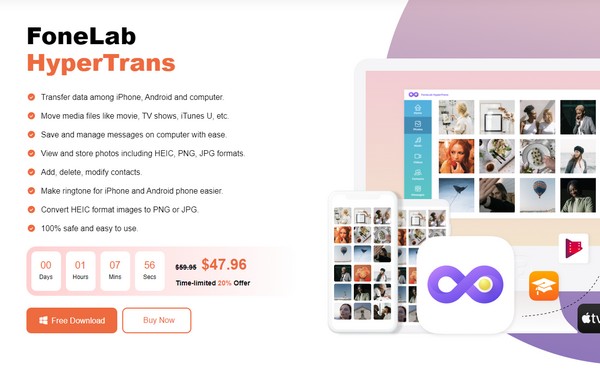
Paso 2Tenga dos cables USB conectados desde su iPhone y Android a la computadora. El Iniciar escaneado El botón se mostrará en la parte inferior, así que haga clic en él para que el programa escanee los datos de sus dispositivos. Luego, elija su teléfono Android en la pestaña de opciones en el centro superior de la interfaz para mostrar su contenido.
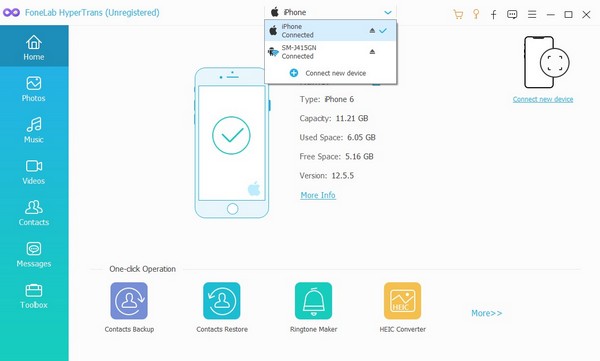
Paso 3A continuación, haga clic en el Contacto en el panel izquierdo de la interfaz, y se seguirán las clasificaciones de sus contactos. Una vez que sus contactos se muestren a la derecha, marque los elementos que desea recuperar. Luego haga clic en la pestaña del teléfono móvil en las opciones superiores y seleccione su dispositivo iPhone para transferir los contactos.
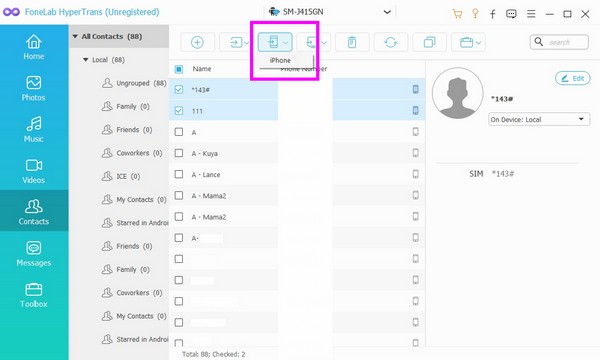
Transfiera datos desde iPhone, Android, iOS, computadora a cualquier lugar sin ninguna pérdida.
- Mueve archivos entre iPhone, iPad, iPod touch y Android.
- Importar archivos desde iOS a iOS o desde Android a Android.
- Mueva los archivos de iPhone / iPad / iPod / Android a la computadora.
- Guardar archivos de la computadora a iPhone / iPad / iPod / Android.
Parte 2. Cómo transferir contactos de Android a iPhone usando la aplicación Move to iOS
Aparte del programa anterior, la aplicación Move to iOS también es una forma eficaz de transferir tus contactos de Android a un iPhone. Es una aplicación desarrollada por Apple, pero puedes conseguirla en Google Play Store, ya que está creada para mover datos desde un dispositivo al cambiar a iOS, como el iPhone. Pero por más conveniente que pueda ser, tiene un gran inconveniente que debes tener en cuenta. Pasar a iOS solo funciona cuando estás configurando un iPhone nuevo.
Siga las sencillas pautas a continuación para transferir contactos de Android a iPhone sin SIM con la aplicación Move to iOS:
Paso 1Instalar Mover a iOS desde Play Store, y ten en cuenta que tu Android debe ser 4.0 o superior. Después de eso, configura tu iPhone y conéctalo a una conexión WiFi estable. Luego, seleccione Mover datos de Android una vez que llegas a la Aplicaciones y Datos .
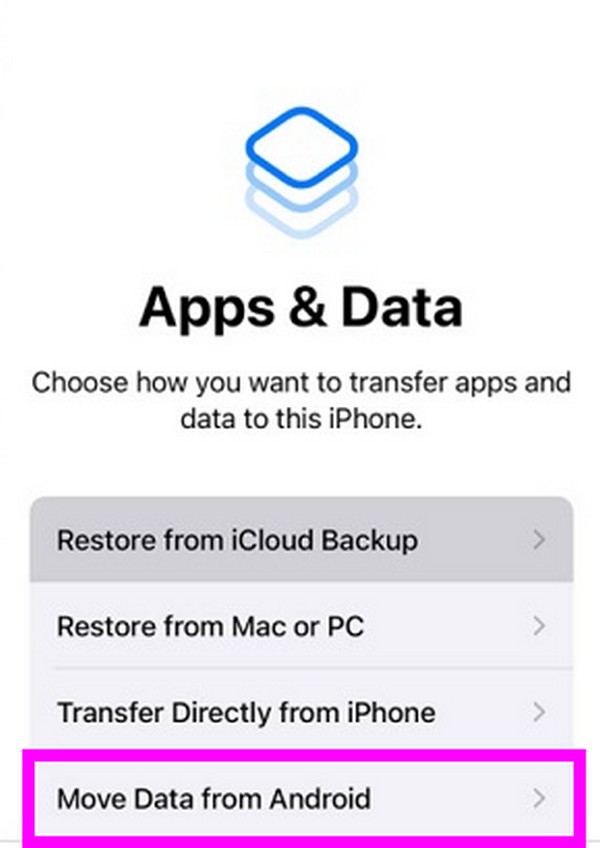
Paso 2Se mostrará un código de seguridad en la pantalla de su iPhone. Mientras tanto, lanza el Mover a iOS aplicación en Android y escriba el código cuando se le solicite. Cuando se presenten sus datos, seleccione sus contactos para transferirlos al iPhone.
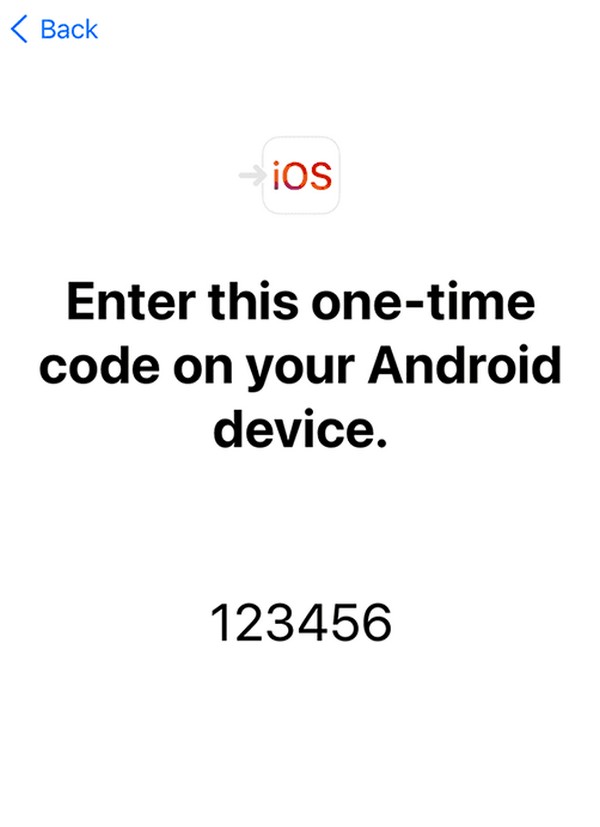
Como se mencionó, Mover a iOS es principalmente para usuarios que configuran sus iPhones. Si no estás entre ellos, aún puedes usar este método, pero primero debes restablecer tu dispositivo, lo que borrará todo el contenido de tu iPhone. Si no te gusta esto, no dudes en probar las otras opciones de este artículo.
Transfiera datos desde iPhone, Android, iOS, computadora a cualquier lugar sin ninguna pérdida.
- Mueve archivos entre iPhone, iPad, iPod touch y Android.
- Importar archivos desde iOS a iOS o desde Android a Android.
- Mueva los archivos de iPhone / iPad / iPod / Android a la computadora.
- Guardar archivos de la computadora a iPhone / iPad / iPod / Android.
Parte 3. Cómo transferir contactos de Android a iPhone a través de una cuenta de Google
Una cuenta de Google es conveniente y ventajosa, ya que puede usarla en casi cualquier dispositivo, como iPhone, Android e incluso computadoras Mac y Windows. Por lo tanto, si sincroniza sus contactos de Android con Google, puede iniciar sesión en su cuenta en el iPhone y sincronizarlos también. El procedimiento de este método es un poco más largo pero es muy fácil de navegar, especialmente si tu Internet es estable. De lo contrario, es posible que tardes un poco en sincronizar los contactos ya que la conexión de red es necesaria en el proceso.
Preste atención a los sencillos pasos a continuación para determinar cómo transferir mis contactos de Android a iPhone a través de una cuenta de Google:
Paso 1Abierto Ajustes y pulsa el Cuentas y opción de respaldo. En la siguiente pantalla, seleccione Cuentas de administración, luego elija su cuenta de Google de la lista que aparece. A continuación, toque Sincronizar cuenta Y habilitar la Contacto control deslizante para sincronizar los contactos con su cuenta de Google.
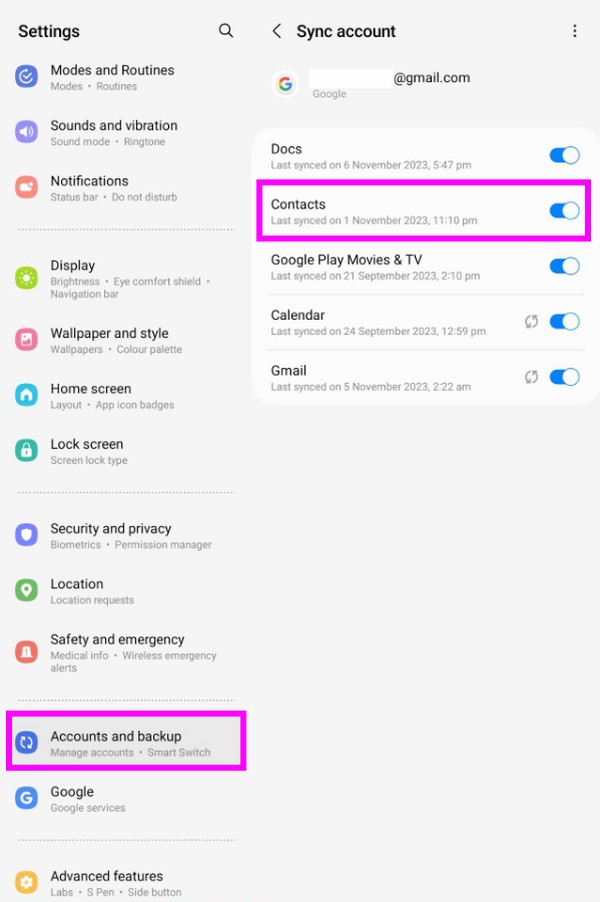
Paso 2Una vez sincronizado, presione el Ajustes aplicación en su iPhone y toque Contraseñas y Cuentas. A continuación, haga clic en Agregar Cuenta para iniciar sesión en su cuenta de Google. Finalmente, habilite Contacto cuando se le solicite mientras lo configura. Cuando termine, sus contactos aparecerán en su iPhone.
Parte 4. Preguntas frecuentes sobre cómo transferir contactos de Android a iPhone
Transfiera datos desde iPhone, Android, iOS, computadora a cualquier lugar sin ninguna pérdida.
- Mueve archivos entre iPhone, iPad, iPod touch y Android.
- Importar archivos desde iOS a iOS o desde Android a Android.
- Mueva los archivos de iPhone / iPad / iPod / Android a la computadora.
- Guardar archivos de la computadora a iPhone / iPad / iPod / Android.
1. ¿Puedo transferir contactos de mi Android a un iPhone?
Sí tu puedes. Sin embargo, depende de la tarjeta SIM que utilices. Si la tarjeta SIM de tu dispositivo Android se puede insertar en el iPhone, entonces sí, puedes usarla para transferir contactos. Todo lo que necesitas es colocar la tarjeta SIM que contiene tus contactos en tu iPhone y luego continuar con el Ajustes aplicación. Después, pulsa el Contacto y seleccione la Importar contactos SIM .
2. ¿Es posible enviar por AirDrop toda mi lista de contactos desde Android a iPhone?
Lamentablemente, no es posible. Android no tiene la función AirDrop, por lo que no podrás usarla en tu teléfono. Pero la buena noticia es que existen otras estrategias para mover tus contactos de Android a tu iPhone. Puede escanear este artículo para descubrirlos y se garantizará que su proceso de transferencia sea exitoso.
Agradecemos su presencia y comprensión en este artículo. Siempre que encuentre problemas, inquietudes o confusión, no dude en visitar el FoneLab HyperTrans sitio para encontrar soluciones y directrices.
Transfiera datos desde iPhone, Android, iOS, computadora a cualquier lugar sin ninguna pérdida.
- Mueve archivos entre iPhone, iPad, iPod touch y Android.
- Importar archivos desde iOS a iOS o desde Android a Android.
- Mueva los archivos de iPhone / iPad / iPod / Android a la computadora.
- Guardar archivos de la computadora a iPhone / iPad / iPod / Android.
